어수선한 Windows 레지스트리가 이 오류 메시지를 표시할 수 있습니다.
- 오류 코드 0x8004100E는 MBAM(Microsoft BitLocker Administration and Monitoring) 클라이언트가 실패하여 암호화 상태 데이터를 보낼 수 없을 때 발생합니다.
- BitLocker WMI 클래스가 등록되지 않아 오류가 발생할 수 있습니다.
- 클래스를 다시 등록하고 전용 레지스트리 정리 도구를 사용하면 오류를 해결할 수 있습니다.
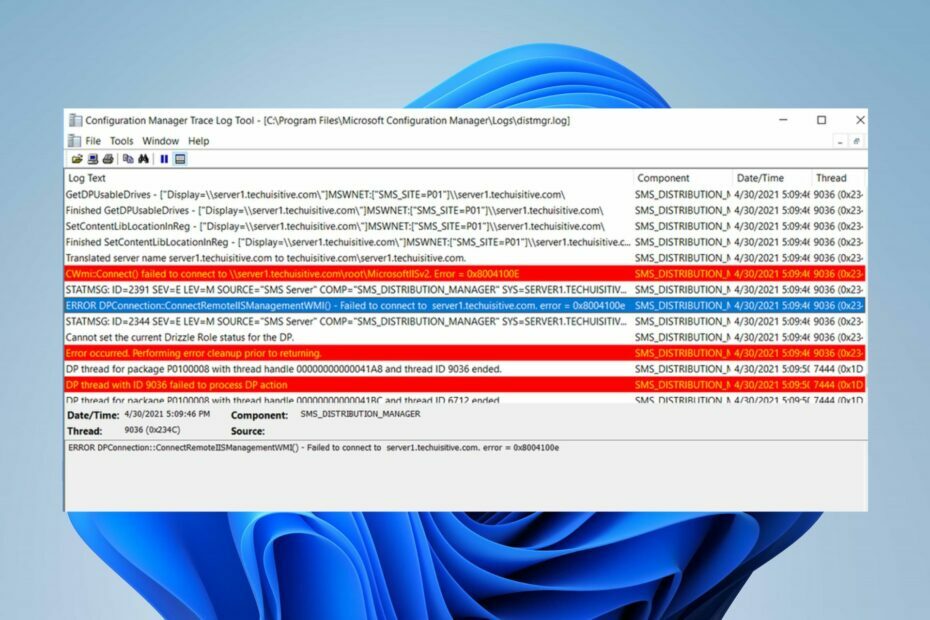
엑스다운로드 파일을 클릭하여 설치
이 소프트웨어는 일반적인 컴퓨터 오류를 복구하고 파일 손실, 맬웨어, 하드웨어 오류로부터 사용자를 보호하고 최대 성능을 위해 PC를 최적화합니다. 간단한 3단계로 PC 문제를 해결하고 바이러스를 제거하세요.
- Restoro PC 수리 도구 다운로드 특허 기술로 제공되는 (특허 가능 여기).
- 딸깍 하는 소리 스캔 시작 PC 문제를 일으킬 수 있는 Windows 문제를 찾습니다.
- 딸깍 하는 소리 모두 고쳐주세요 컴퓨터의 보안 및 성능에 영향을 미치는 문제를 해결합니다.
- Restoro가 다운로드되었습니다. 0 이번 달 독자 여러분.
많은 독자들이 작업을 수행하는 동안 PC에 주기적으로 나타나는 오류 0x8004100E를 보고했습니다. 이 오류는 MBAM(Microsoft BitLocker Administration and Monitoring) 클라이언트가 실패했음을 나타냅니다. 따라서 이 문서는 오류 0x8004100E를 수정하는 데 도움이 됩니다.
그러나 다음 가이드에 관심이 있을 수 있습니다. BitLocker가 계속 암호를 묻는 경우 수행할 작업 당신의 PC에.
오류 0x8004100e의 원인은 무엇입니까?
몇 가지 요인으로 인해 PC에 오류 코드 0x8004100e가 나타날 수 있습니다. 일부는 다음과 같습니다.
- BitLocker WMI 클래스(win32_encryptablevolume)가 등록되지 않았습니다. – BitLocker WMI 클래스가 PC에 구성되지 않아 오류가 발생할 수 있습니다. 이에 의존하는 서비스가 액세스하는 것을 방지하고 컴퓨터가 MBAM 서버와 통신하지 못하게 합니다. 따라서 암호화 상태 데이터를 보내지 못합니다.
- 어수선한 Windows 레지스트리 - ㅏ 클러스터형 또는 조직화되지 않은 Windows 레지스트리 오류가 발생할 수 있습니다. 읽을 수 없는 MBAM 서버와 컴퓨터 간의 통신에 필요한 레지스트리 키를 묻는 메시지가 표시됩니다.
- 존재하지 않는 프로그램의 잘못된 항목 – 부적절한 소프트웨어 제거로 인해 존재하지 않는 프로그램의 항목이 누락되거나 손상될 수 있습니다. 또한 실수로 레지스트리에서 삭제된 파일이 누락되어 시스템 파일이 손상되고 시스템이 오작동할 수 있습니다.
이러한 요소는 컴퓨터마다 다를 수 있습니다. 그럼에도 불구하고 이 가이드는 PC에서 0x8004100e 오류 메시지를 해결하는 효과적인 방법을 안내합니다.
오류 0×8004100e를 어떻게 수정할 수 있습니까?
고급 문제 해결 단계를 진행하기 전에 다음을 수행하십시오.
- 백그라운드 앱 끄기 PC에서 실행 중입니다.
- 타사 바이러스 백신 소프트웨어를 일시적으로 비활성화합니다.
- 안전 모드에서 Windows 다시 시작 오류가 지속되는지 확인하십시오.
- 레지스트리 클리너 설치 – 위의 단계가 작동하지 않는 경우 레지스트리 클리너 소프트웨어를 사용하여 클러스터된 키를 검색하십시오.
오류를 해결할 수 없는 경우 아래 해결 방법을 시도해 보십시오.
1. 클린 부팅 수행
- 누르다 윈도우 + 아르 자형 를 여는 열쇠 달리다 대화 상자, 입력 msconfig을 클릭하고 좋아요.
- 선택 서비스 탭을 클릭하고 해당 확인란을 선택합니다. 모든 Microsoft 서비스 숨기기 옵션을 클릭한 다음 모두 비활성화 단추.
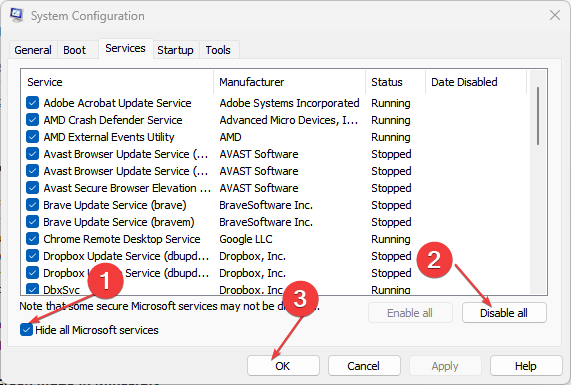
- 로 이동 시작 탭하고 클릭 작업 관리자 열기.
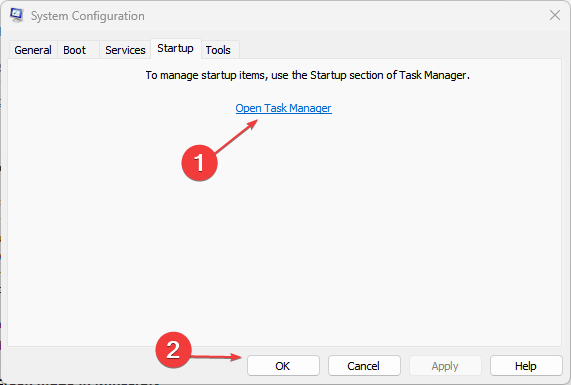
- 시작 프로그램을 클릭하고 장애를 입히다 단추.
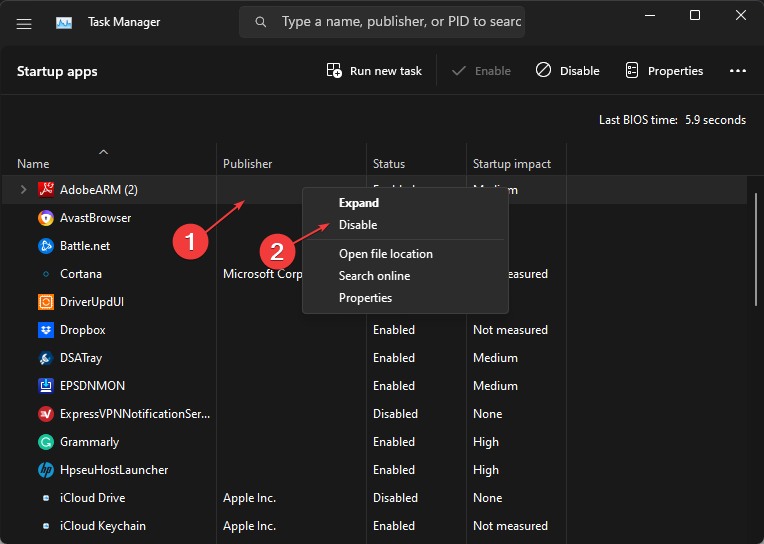
- PC를 다시 시작하고 오류가 지속되는지 확인하십시오.
클린 부팅을 수행하면 선택한 프로그램과 서비스가 시작 시 실행되지 않습니다. 따라서 MBAM(Microsoft BitLocker 관리 및 모니터링) 클라이언트를 유발할 수 있는 모든 간섭을 해결합니다.
다른 방법에 대해 읽어보십시오. Windows에서 시작 프로그램 제거 PC.
2. BitLocker WMI(win32_encryptablevolume) 클래스를 다시 등록합니다.
- 왼쪽 클릭 시작 버튼, 유형 명령 프롬프트을 클릭하고 관리자 권한으로 실행 옵션.
- 딸깍 하는 소리 예 에 사용자 계정 컨트롤 즉각적인.
- 다음 명령을 복사하여 붙여넣고 다음을 누릅니다. 입력하다:
mofcomp.exe c:\windows\system32\wbem\win32_encryptablevolume.mof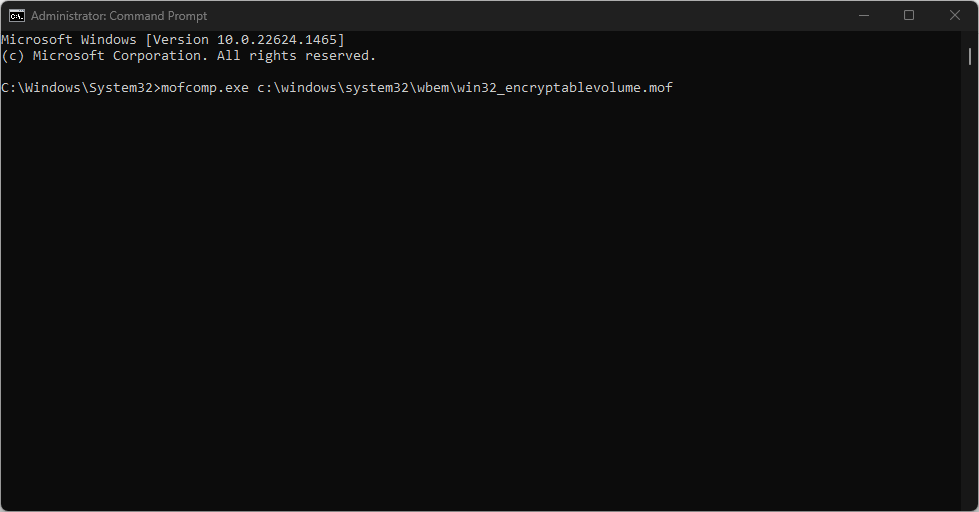
BitLocker WMI(win32_encryptablevolume) 클래스를 다시 등록하면 프로세스가 새로 고쳐지고 파일이 컴파일됩니다. 할 수 없는 경우 빠른 수정을 확인하십시오. Windows 11에서 관리자 권한으로 명령 프롬프트 실행.
- 파일 시스템 오류 수정 방법(-2147219195)
- 이 작업에는 대화형 윈도우 스테이션이 필요합니다. [Fix]
- Windows 11에서 영원히 시작되는 Docker Desktop을 수정하는 방법
- 0x8007000f: SCCM 작업 시퀀스 오류 [수정 가이드]
위의 단계를 통해 MBAM은 오류 없이 SQL Server의 MBAM 준수 데이터베이스에 암호화 상태 데이터를 보낼 수 있습니다.
결론적으로, 당신은 우리의 포괄적인 정보에 관심이 있을 것입니다. 시작하는 동안 BitLocker 치명적 오류를 수정하는 방법 윈도우 11에서.
추가 질문이나 제안 사항이 있으면 댓글 섹션에 남겨주세요.
여전히 문제가 있습니까? 이 도구로 문제를 해결하세요.
후원
위의 조언으로 문제가 해결되지 않으면 PC에서 더 심각한 Windows 문제가 발생할 수 있습니다. 추천합니다 이 PC 수리 도구 다운로드 (TrustPilot.com에서 우수 등급으로 평가됨) 쉽게 해결할 수 있습니다. 설치 후 다음을 클릭하기만 하면 됩니다. 스캔 시작 버튼을 누른 다음 모두 고쳐주세요.


